ทำการรีเซ็ตซับหมึกด้วยตัวเอง ตามขั้นตอนต่อไปนี้
ขั้นตอนการแก้ปัญหา
1. ดาวน์โหลดโปรแกรมเคลียร์ซับหมึก EPSON L130-220-310-360-365
2. แตกไฟล์ แล้วคลิกเปิดโปรแกรม Epson Adjusment
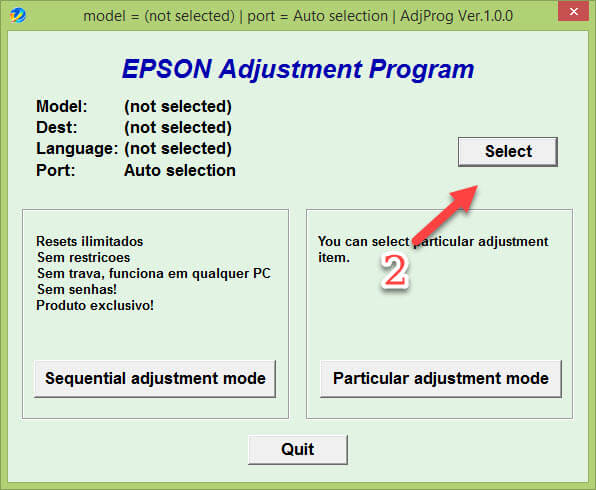
3.กด Select ตรงช่อง Model Name เลือกรุ่นที่ต้องการแล้วกด OK โปรแกรม Epson Adjusment ตัวนี้รองรับ EPSON L130 L220 L310 L360 L365
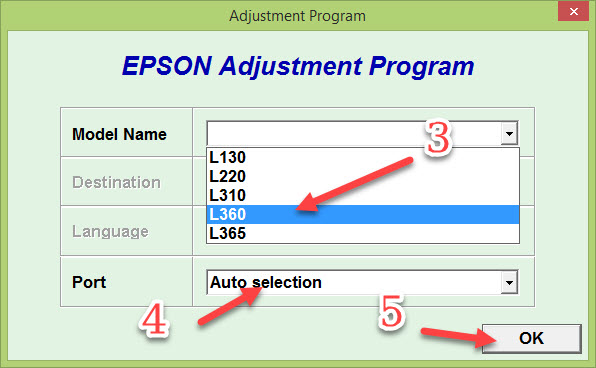
4 เลือกพอร์ต USB ที่เชื่อมต่อกับเครื่องปริ้นเตอร์
5 กด OK
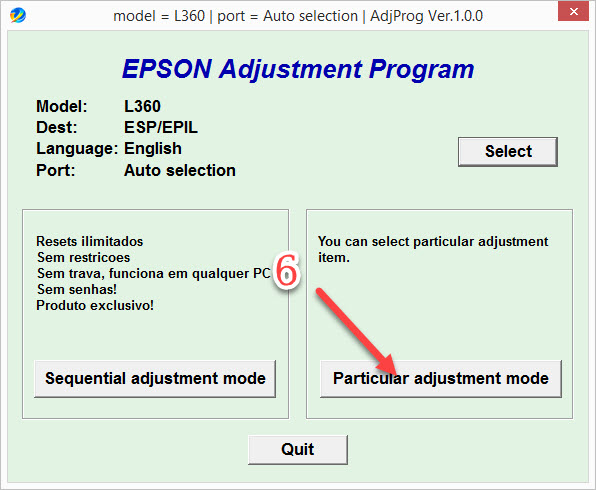
6.กด Particular adjustment mode
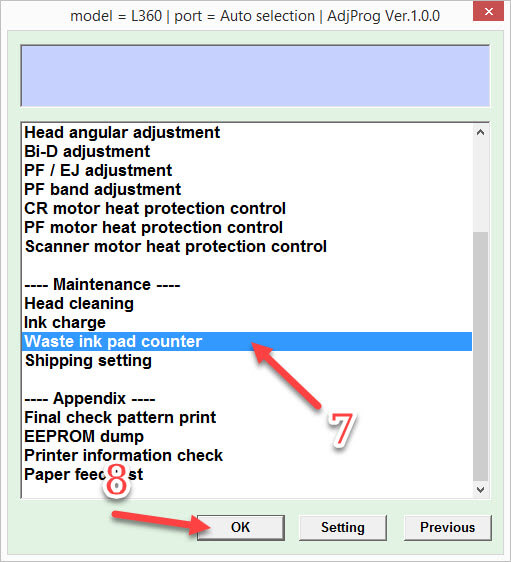
7.กด Weste ink pad counter ให้เป็นแถบสีฟ้า
8.กด OK จะมีหน้าต่าง Weste ink pad counter ขึ้นมาให้สังเกตุหน้าต่างด้านซ้ายถ้าตัวอักษร Weste ink pad counter ขึ้นสีเขียวแสดงว่าพร้อมทำการอัพโหลด
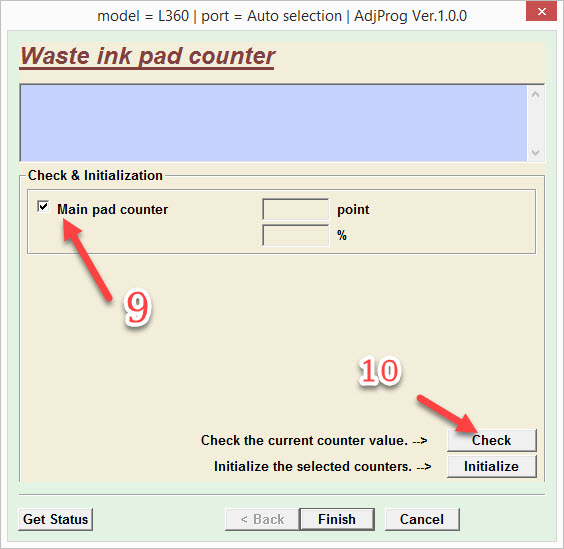
9.ติ๊กถูกหน้าคำว่า Main pad counter
10.กด Check
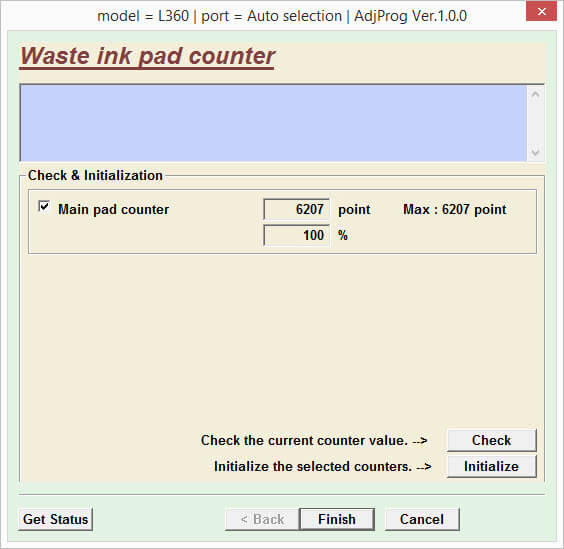
ตรงช่อง point แสดงจำนวนที่เราใช้ไป ค่า Max 6500 point คือค่าสูงสุดที่ใช้งานได้(ถ้าค่า point = ค่า Max point คือซับหมึกเต็ม) ส่วนค่า % ด้านล่างคือค่าเปอร์เซ็นที่ใช้ไปแล้ว
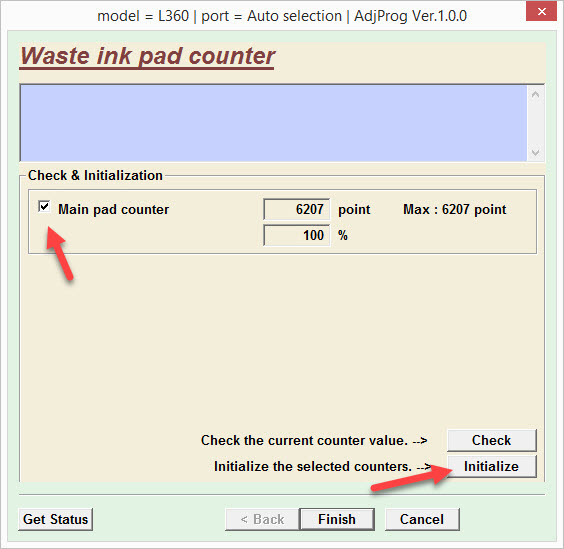
จากนั้นให้ติ๊กถูกหน้าคำว่า Main pad counter อีกครั้งแล้วกด Initialize
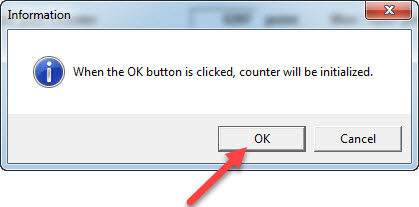
แล้วจะมีหน้าต่างขึ้นมาอีกครั้งก็ให้กด OK
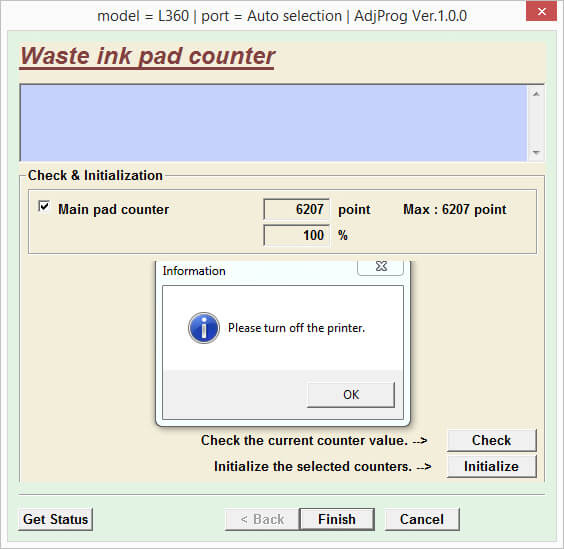
มีหน้าต่างขึ้นบอกให้เราปิดเครื่องปริ้นเตอร์แล้วเปิดขึ้นมาใหม่ก็ จากนี้ต่อไปจะใช้งานต่อได้แล้ว
Link ดาวน์โหลดโปรแกรม
Reset Tools EPSON Adjustment L360,L220 Download
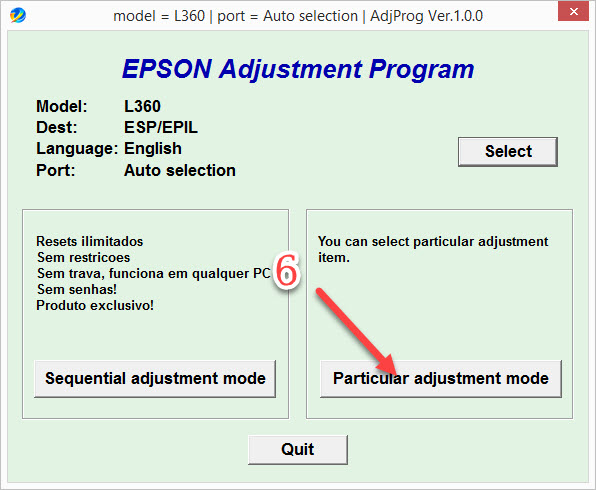
6.กด Particular adjustment mode
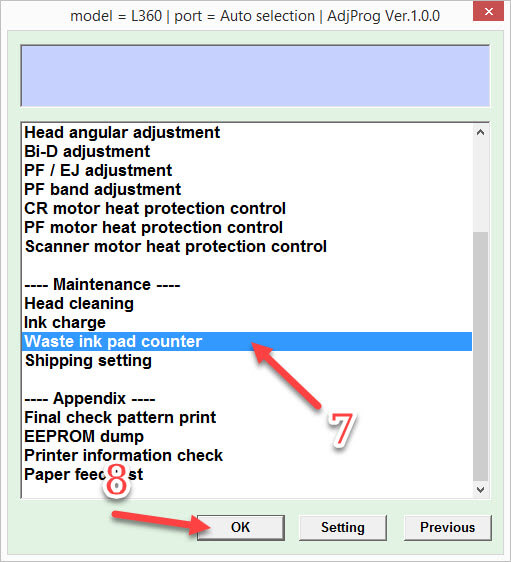
7.กด Weste ink pad counter ให้เป็นแถบสีฟ้า
8.กด OK จะมีหน้าต่าง Weste ink pad counter ขึ้นมาให้สังเกตุหน้าต่างด้านซ้ายถ้าตัวอักษร Weste ink pad counter ขึ้นสีเขียวแสดงว่าพร้อมทำการอัพโหลด
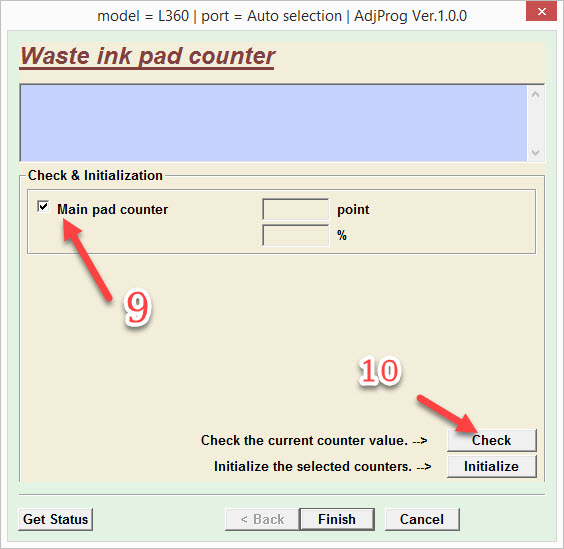
9.ติ๊กถูกหน้าคำว่า Main pad counter
10.กด Check
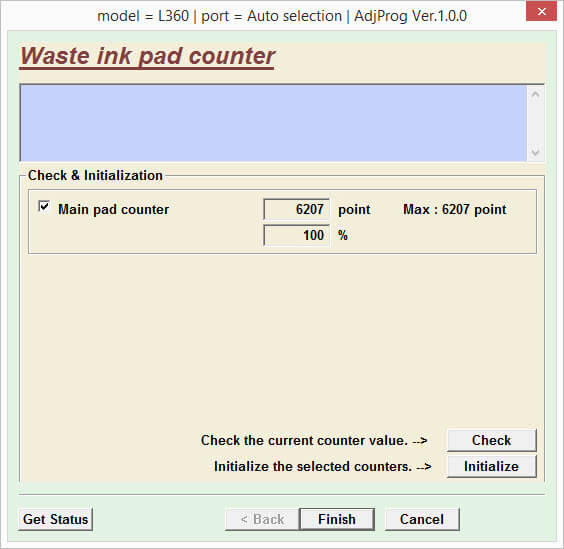
ตรงช่อง point แสดงจำนวนที่เราใช้ไป ค่า Max 6500 point คือค่าสูงสุดที่ใช้งานได้(ถ้าค่า point = ค่า Max point คือซับหมึกเต็ม) ส่วนค่า % ด้านล่างคือค่าเปอร์เซ็นที่ใช้ไปแล้ว
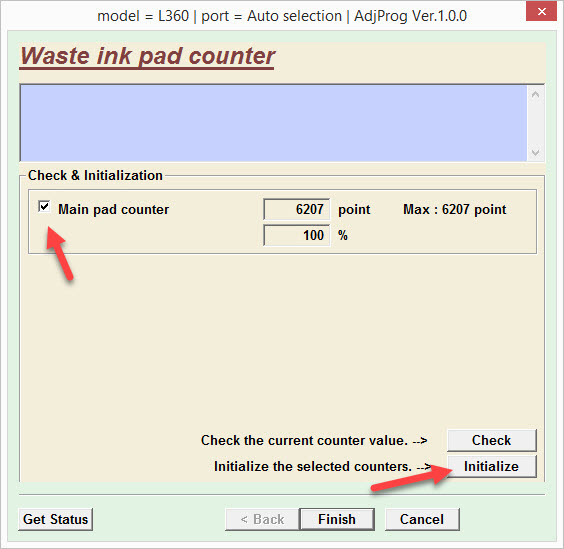
จากนั้นให้ติ๊กถูกหน้าคำว่า Main pad counter อีกครั้งแล้วกด Initialize
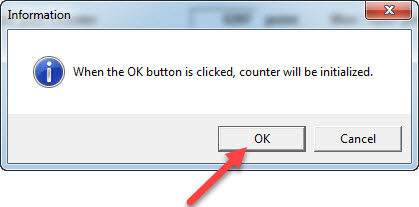
แล้วจะมีหน้าต่างขึ้นมาอีกครั้งก็ให้กด OK
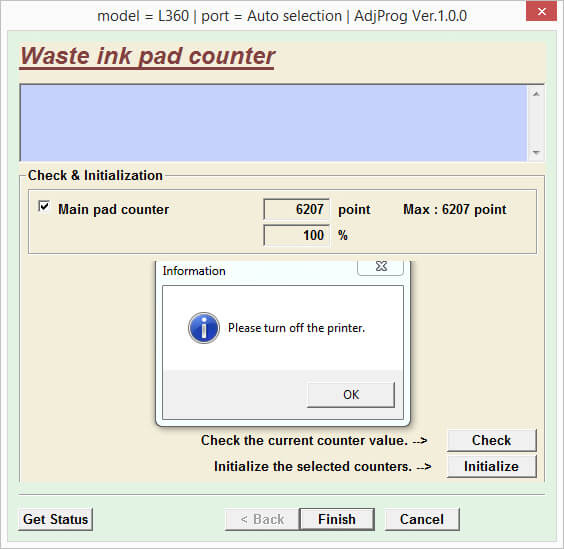
มีหน้าต่างขึ้นบอกให้เราปิดเครื่องปริ้นเตอร์แล้วเปิดขึ้นมาใหม่ก็ จากนี้ต่อไปจะใช้งานต่อได้แล้ว
Link ดาวน์โหลดโปรแกรม
Reset Tools EPSON Adjustment L360,L220 Download

